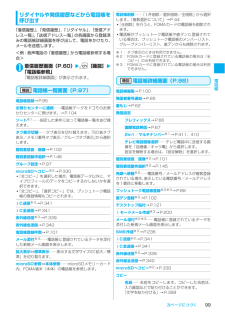Q&A
取扱説明書・マニュアル (文書検索対応分のみ)
"microSD"54 件の検索結果
"microSD"90 - 100 件目を表示
全般
質問者が納得お~、同じ機種だ!「STEP3」保存先についてですが、>初期設定では、My Documentsの中の「MyFLVVideo」フォルダが指定されています。と書かれているので、「microSD」へは保存していないのではないでしょうか?エクスプローラで見るとmicroSDカードを挿入したカードリーダーをパソコンに挿すと挿したカードリーダーが「リムーバブル ディスク」として追加表示(DとかEとかFなど)されます。その表示された「リムーバブル ディスク」に「STEP3」保存先を指定してみてください。
5430日前view55
全般
質問者が納得最近の携帯、905シリーズより以降に発売された機種はサイトにUP後、ダウンロードしなければ、着信音として設定できません。レンタル掲示板などにUPできるサイトや、もしくは自分で無料掲示板を借りて、UP後ダウンロードするしか方法がありません。
5797日前view40
全般
質問者が納得「デバイスが接続されていない」という表示が出る場合、パソコン側で携帯を認識していないということになります。・microSDが挿入されている。・USBケーブルで繋いでいる。・MTPモードに設定している。という点から考えて、携帯の操作については何の間違いも無いはずです。携帯とPCを繋いだ際に、パソコンの画面上に何か表示されませんか?例えば「新しいデバイスを発見しました」や「このデバイスを接続するたびに、Windowsは同じ動作を実行します。」などです。それらを含め画面上に何も表示されないのであれば、USBケーブ...
5843日前view45
全般
質問者が納得>フォーマットやチェックディスクも問題なくできます・・・ これがパソコンでのフォーマットを意味するなら、それが問題の可能性があります。フォーマットは、携帯電話器でするか、PCでする場合は、こちらのソフトを使います。↓http://panasonic.jp/support/sd_w/download/sd_formatter.html【補足について】 記載事項からは特段の不都合が見当たらないのですが。 念のため、上であげたソフトでフォーマットしてみたら如何でしょうか。携帯でするより、汎用性が高いと思いま...
5317日前view51
全般
質問者が納得製造メーカーが指定したファイル構造・フォルダ名・ファイル名にしないとファイルが認識しないのはドコモ全機種にいえること。NとPは昔から拡張子を表示させてからドラッグ&ドロップしないと端末側がファイルを認識しない。過去の質問や取説を調べればわかること。わ
5855日前view28
全般
質問者が納得ダウンロード(アプリ)以外は着信設定不可能です!アプリを使う方法が有りますがサイズが200KBぐらいまでかな!?40秒ぐらいかな!?私も記事を読んだだけで試してはいません。過去に記載が有ります!
5334日前view25
全般
質問者が納得機種の検索は下記のサイトで出来ます。http://www.nttdocomo.co.jp/product/search/detail/index_text.htmlスマートフォンで防水とエリアメールについてだけ検索すると・SH-13C・F-12Cがありました。使い勝手などについては下記の口コミやレビューが豊富です。http://bbs.kakaku.com/bbs/K0000251271/http://bbs.kakaku.com/bbs/K0000251266/>それとも次の新機種登場まで様子を見た方が良...
4622日前view51
全般
質問者が納得音楽などは著作権の関係で転送できません。再度、PCなどから保存しなおすしかありません。
4925日前view47
全般
質問者が納得ちょっと調べてみました。(自分でやってみました)①MicroSDに以下のフォルダを作成してください。 「(MicroSDのドライブ):SD_VIDEOPRL001」②①のフォルダ下にファイルを格納してください。 ※「Woopie」を使用しましたが、変換したファイル名は「MOL???.3gp」ではなかったので、 手動で変換する必要があります! (ファイル名は以下の名称に変更してください。 内容は変わりませんが携帯が判断できる名前に変更する必要があるそうです) MOL001.3gp MOL002.3gp ・ ・...
5430日前view20
全般
質問者が納得SD-Audioをパソコン側で再生や管理などするには、別売ソフト『SD-Jukebox』を購入し、インストールする必要があります。またパソコンによっては、インストールしていないだけでソフトがパソコンに入ってある場合があります。私は以前P90Xiシリーズを購入の際に付属されていたCD-ROMがありました。(P904iまでは付属していた)N905iは購入したことがないのでわかりませんが、付属でソフトがついているかもしれません。またご確認してみてください!
4929日前view108
ドコモW-CDMA・GSM/GPRS方式このたびは、「FOMA N905i」をお買い上げいただきまして、まことにありがとうございます。 ご利用の前に、あるいはご利用中に、この取扱説明書および電池パックなど機器に添付の個別取扱説明書をよくお読みいただき、正しくお使いください。取扱説明書に不明な点がございましたら、取扱説明書裏面の「総合お問い合わせ先」までお問い合わせください。FOMA N905iはお客様の有能なパートナーです。大切にお取扱いのうえ、末永くご愛用ください。FOMA端末のご使用にあたって●FOMA端末は無線を使用しているため、トンネル・地下・建物の中などで電波の届かない所、屋外でも電波の弱い所およびFOMAサービスエリア外ではご使用になれません。また、高層ビル・マンションなどの高層階で見晴らしのよい場所であってもご使用になれない場合があります。なお、電波が強くアンテナマークが3本たっている状態で、移動せずに使用している場合でも通話が切れる場合がありますので、ご了承ください。 ●公共の場所、人の多い場所や静かな場所などでは、まわりの方のご迷惑にならないようご使用ください。 ●FOMA端末は電波を利...
1本書の見かた/引きかた本書では、次のような検索方法で、お客様の用途に応じて、機能やサービスの説明ページを探すことができます。 この『FOMA N905i取扱説明書』の本文中においては、 『FOMA N905i』を『FOMA端末』と表記させていただいております。あらかじめご了承ください。 本書の中では microSD メモリーカードを使用した機能の説明をしていますが、その機能のご利用にあたっては、別途microSDメモリーカードが必要となります。 microSDメモリーカードについて→P.323 本書の内容の一部、または全部を無断転載することは、禁止されています。 本書の内容に関しては、将来予告なしに変更することがあります。索引からFOMA端末のディスプレイに表示されている機能の名称や、調べたい事項のキーワードから探します。かんたん検索からよく使う機能や知っていると便利な機能をわかりやすい言葉で探します。表紙インデックスから表紙のインデックスを使用して、章の最初のページの目次から探します。目次から機能ごとに分類された目次から探します。主な機能から新機能や便利な機能など、FOMA N905i の主な機能をご利用...
5かんたん検索/目次/注意事項カメラを使いこなしたい安心して電話を使いたいこんなこともできます・撮影する画像サイズを変えたい・ライトを使って撮影したい・撮影した画像を表示したい・microSDメモリーカードに画像を保存したい・紛失したときなど、離れた場所からFOMA端末をロックしたい・電話帳の内容を知られたくない・番号非通知の電話を受けたくない・電話帳未登録の人からの電話を受けたくない・万一のデータ消失にそなえ電話帳などを保存しておきたい・電池の消費を抑えたい・QRコードやバーコードを取り込みたい・GPS機能を使いたい・microSDメモリーカードを使いたい・パソコンやほかのFOMA端末と情報をやりとりしたい・音楽を聴きたい・アラーム機能を使いたい・電卓として使いたい・海外で携帯電話を使いたい・最新のソフトウェアにしたい・セキュリティを最新の状態にしたいマイピクチャシークレットモード/シークレット専用モード登録外着信拒否おまかせロック※1非通知着信設定照明設定(エマージェンシーモード)GPS機能電卓バーコードリーダー赤外線通信/iC通信/OBEXアラーム電話帳お預かりサービス※2ミュージックプレーヤー/Mus...
9かんたん検索/目次/注意事項多彩な機能■3.0インチ・フルワイドVGA液晶ディスプレイ480×854ドットの高精細液晶を搭載。 待受画面だけでなく、すべての画面で高精細表示が可能です。■デジタル手ブレ補正機能、顔検出オートフォーカス機能を搭載したカメラ →P.151・ デジタル手ブレ補正機能を搭載しており、 暗い場所での静止画撮影や、手ブレしやすい動画撮影も安心して楽しめます。また、顔検出オートフォーカス機能により、自動的に人物の顔にピントと露出を合わせて撮影できます。・ 有効画素数約520万画素のオートフォーカス機能を備えたCMOS(外側カメラ)で、2,592×1,944ドットの大画像も撮影できます。■ミュージックプレーヤー →P.357音楽CDや動画を、パソコンでWMA(Wi ndows MediaAudio)データやSD-Audioデータなどに変換し、 microSDメモリーカードに登録するとFOMA端末で再生できます。■ICカード認証機能 →P.141暗証番号入力の代わりに、FOMA端末を、FeliCa に対応した非接触ICカードに重ね合わせるとユーザ認証が行われ、ダイヤルロックやキー操作ロックを解...
11かんたん検索/目次/注意事項● 音楽 CD microSD メモリーカード 音楽配信 サイト FOMA端末 平型ステレオイヤホンセット (別売)などを接続すれば、 携帯オーディオプレーヤー 感覚で利用できます。 ● 着もじ ドコモ太郎 着いたよ~ [着信中] 「2in1」● ● 電話に出る前にメッセ-ジをアニメーションで知らせる 「着もじ」「Napster®」に対応した 「ミュージックプレーヤー」1つの携帯電話で2つの電話番号とメールアドレスが使える 電話番号:090-AAAA-AAAA アドレス:××A@docomo.ne.jp 電話帳:Aモード用 Aモード 電話番号:090-BBBB-BBBB アドレス:××B@docomo.ne.jp 電話帳:Bモード用 Bモード A モード デュアル モード Aモードで 電話・メール B モード Bモードで 電話・メール 電話帳A メールBOX A 発着信履歴A 留守電A ・・・・・ 電話帳A・B メールBOX A・B 発着信履歴A・B 留守電A・B ・・・・・ 電話帳B メールBOX B 発着信履歴B 留守電B ・・・・・ 配信予約した音楽番組が夜間に...
13次ページにつづくかんたん検索/目次/注意事項警告禁止電子レンジなどの加熱調理機器や高圧容器に、電池パック、FOMA端末やアダプタ(充電器含む)、FOMAカードを入れないでください。電池パックを漏液、発熱、破裂、発火させたり、FOMA端末、アダプタ(充電器含む)の発熱、発煙、発火や回路部品を破壊させる原因となります。禁止強い衝撃を与えたり、投げ付けたりしないでください。電池パックの漏液、発熱、破裂、発火や機器の故障、火災の原因となります。禁止充電端子や外部接続端子に導電性異物(金属片、鉛筆の芯など)が触れないようにしてください。また、内部に入れないようにしてください。ショートによる火災や故障の原因となります。指示ガソリンスタンドなど引火性ガスが発生する場所に立ち入る場合は必ず事前に携帯電話の電源をお切りください。また充電もしないでください。ガスに引火する恐れがあります。ガソリンスタンド構内などでおサイフケータイをご利用になる際は必ず事前に電源を切った状態で使用してください(ICカードロックを設定されている場合にはロックを解除した上で電源をお切りください)。指示使用中、充電中、保管時に、異臭、発熱、変色、変形...
18かんたん検索/目次/注意事項共通のお願いc水をかけないでください。FOMA端末、電池パック、アダプタ(充電器含む)、FOMAカードは防水仕様にはなっておりません。風呂場など、湿気の多い場所でのご使用や、雨などがかかることはおやめください。また、身に付けている場合、汗による湿気により内部が腐食し故障の原因となります。調査の結果、これらの水濡れによる故障と判明した場合、保証対象外となり修理できないことがありますので、あらかじめご了承願います。なお、保証対象外ですので修理を実施できる場合でも有料修理となります。cお手入れは乾いた柔らかい布(めがね拭きなど)で拭いてください。aFOMA端末のディスプレイは、 カラー液晶画面を見やすくするため、特殊コーティングを施してある場合があります。お手入れの際に、乾いた布などで強く擦ると、ディスプレイに傷がつく場合があります。取り扱いには十分ご注意いただき、お手入れは乾いた柔らかい布(めがね拭きなど)で拭いてください。また、ディスプレイに水滴や汚れなどが付着したまま放置すると、シミになったり、コーティングがはがれることがあります。 aアルコール、シンナー、ベンジン、洗剤などで...
27次ページにつづくご使用前の確認h/jカーソルを左右方向へ移動表示内容を画面単位で前の画面や次の画面へスクロール→P.42h:着信履歴を表示→P.60j:リダイヤルを表示→P.60dソフトキー(画面中央下)の表示内容を実行(主に選択/確定)→P.38※ スライドさせて使うときは「ニューロポインターボタン」といいます。→P.419 iファンクションボタン3/メニューボタン/マルチボタンソフトキーの表示内容を実行→P.38メインメニュー/シンプルメニューを表示→P.36、41タスク切替画面を表示→P.3690 uファンクションボタン4/チャネルボタンソフトキーの表示内容を実行(主に機能メニュー)→P.38「chキー設定」で設定した機能の起動→P.39※ お買い上げ時はiチャネルのチャネル一覧を表示します。! r開始ボタン音声電話をかける→P.56音声電話/テレビ電話を受ける→P.69かな方式の文字入力で、1つ前の読みに戻す→P.392@ t戻る(クリア)ボタン操作を1つ前の状態に戻す→P.43通話を保留→P.72入力した電話番号や文字を削除→P.56、397# y電源/終了/応答保留ボタン電源を入れる(1秒以上...
33次ページにつづくご使用前の確認!通信モード中(USBケーブル/ハンズフリー対応機器接続時)→P.69、334通信モード中(ハンズフリー対応機器接続時)→P.69、334microSDモード中→P.334microSDモード中(USBケーブル接続時)→P.334microSDモード中(USBケーブル/ハンズフリー対応機器接続時)→P.69、334microSDモード中(ハンズフリー対応機器接続時)→P.69、334プリントモード中→P.334プリントモード中(プリンタ認識時)→P.334プリントモード中(プリンタ認識時、ハンズフリー対応機器接続時)→P.69、334プリントモード中(ハンズフリー対応機器接続時)→P.69、334MTPモード中→P.334MTPモード中(USBケーブル接続時)→P.334MTPモード中(USBケーブル/ハンズフリー対応機器接続時)→P.69、334MTPモード中(ハンズフリー対応機器接続時)→P.69、334@赤外線通信中→P.339赤外線リモコン操作中→P.342ICカード認証中→P.141iC通信中(データ送受信)→P.341#microSDメモリーカード取り付け時→P....
99次ページにつづく電話帳リダイヤルや発信履歴などから電話帳を呼び出す「着信履歴」、「発信履歴」、「リダイヤル」、「受信アドレス一覧」、「送信アドレス一覧」の各画面から登録済みの電話帳詳細画面を呼び出して、電話をかけたり、メールを送信します。<例:音声電話の「着信履歴」から電話帳参照する場合>1着信履歴画面(P.60)wu[機能]w「電話帳参照」「電話帳詳細画面」が表示されます。電話帳一覧画面(P.97)電話帳登録→P.95お預りセンターに接続⋯⋯電話帳データをドコモのお預かりセンターに預けます。→P.104ソート※1⋯⋯指定した条件に従って電話帳一覧を並び替えます。タブ表示切替⋯⋯タブ表示を切り替えます。「50音タブ表示/メモリ番号タブ表示/グループタブ表示」から選択します。個別着信音/画像→P.102個別着信動作選択→P.146グループ設定→P.97microSDへコピー※2→P.330「全コピー」を選択した場合、電話帳データ以外に、マイプロフィールのデータをコピーするかしないかを選択できます。「全コピー」、「選択コピー」では、プッシュトーク電話帳の登録情報もコピーされます。iC送信※3→P.341iC全...